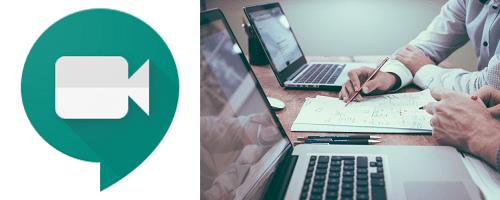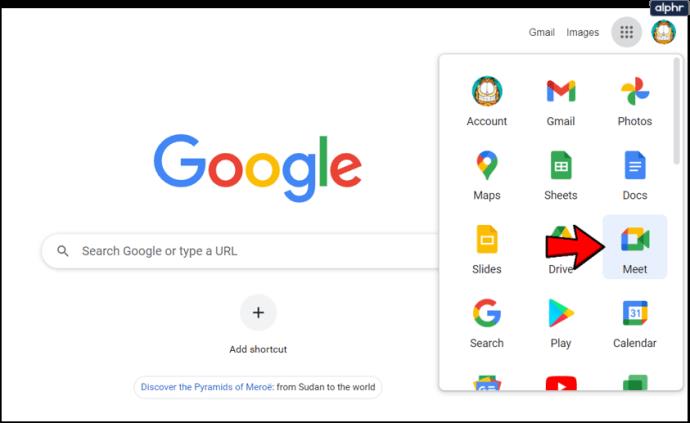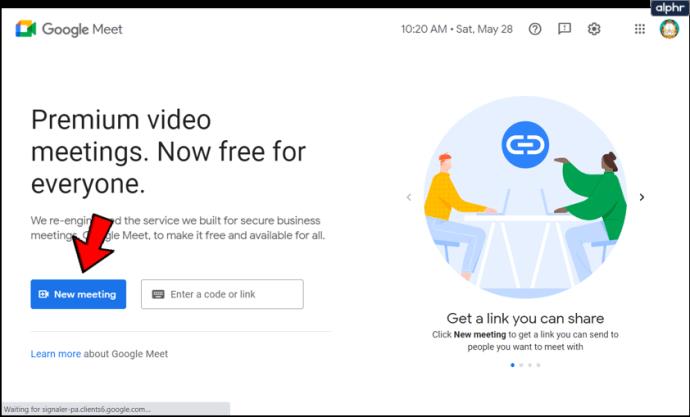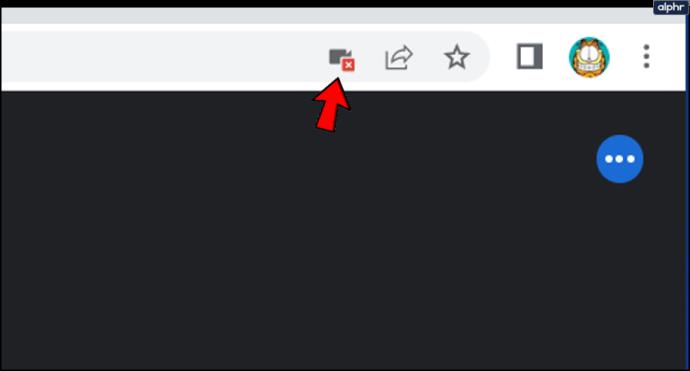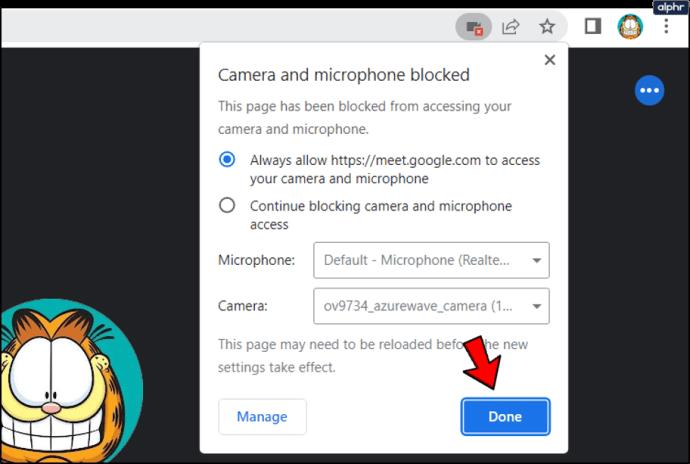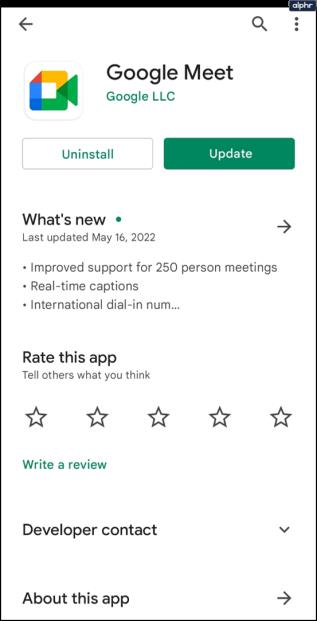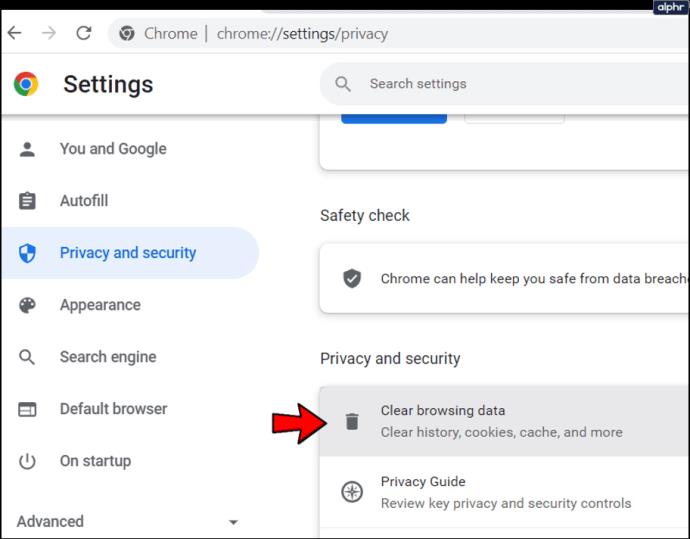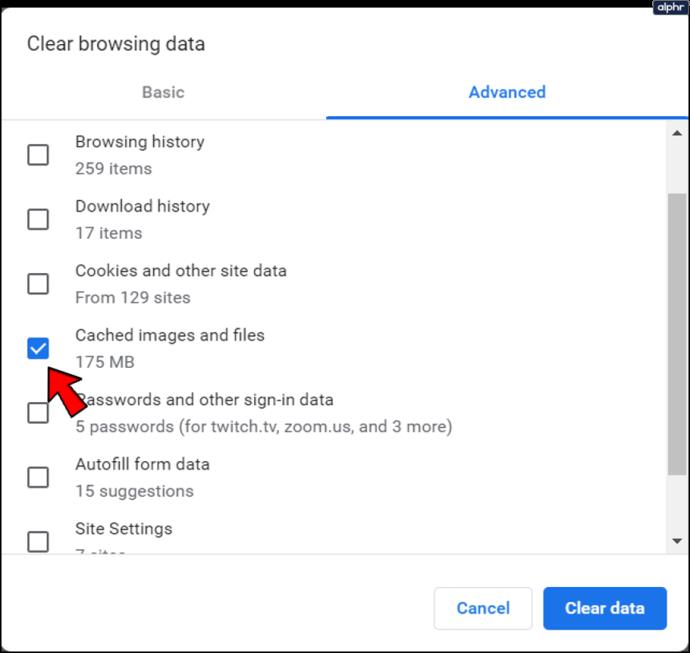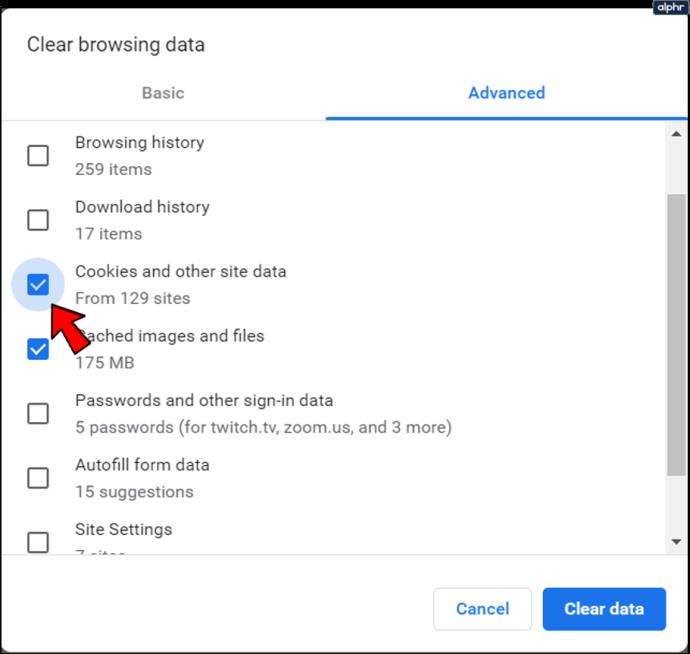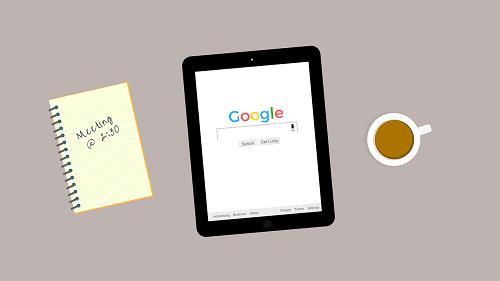Wat is je favoriete app voor videoconferenties? Als het antwoord Google Meet is, weet u al alles over de uitstekende functies. Hoe u op meerdere manieren kunt deelnemen aan een vergadering, uw scherm kunt delen en de vergaderingen zelf kunt opnemen.

Maar dat kan allemaal ingewikkeld zijn als je videoproblemen hebt. Wat kunt u doen als de Google Meet geen camera detecteert? Welnu, gelukkig zijn er een paar oplossingen die u kunt proberen. Soms is een eenvoudige oplossing voldoende. Andere keren is er wat meer moeite mee gemoeid.
Controleer uw camera
Als u een desktopcomputer gebruikt en een webcamera die is aangesloten op de USB-poort, kan de verbinding vaak worden onderbroken. Zorg ervoor dat de camera correct in de USB-poort zit en is ingeschakeld.
Voor het geval dat, koppel het los en bevestig het opnieuw voordat u opnieuw probeert deel te nemen aan het Google Meet-videogesprek. Als uw externe webcamera niet reageert, is het tijd om te controleren of deze wel werkt met een andere computer. Als een ander apparaat het niet kan detecteren, is het mogelijk kapot.
Als u de geïntegreerde webcamera op uw laptop gebruikt en deze niet wordt weergegeven in de Google Meet-video, probeert u eerst de vergaderingsvideo te sluiten en opnieuw te openen. Soms werkt deze simpele truc.
U kunt ook controleren of de stuurprogramma's voor de webcamera up-to-date zijn. En als dat niet het geval is, downloadt u de updates en installeert u ze op uw computer. Maar als dit niet werkt, ga dan verder met de volgende mogelijke oplossing.
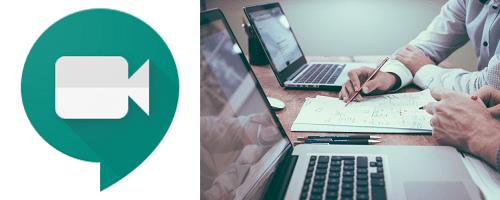
Controleer ook de camerarechten
Soms voelt het alsof elke nieuwe website toestemming vraagt om je microfoon, je camera en een heleboel andere gegevens te gebruiken. Je bent gewend om alles gewoon te accepteren of ze meteen te blokkeren. In het laatste geval kan dit ertoe leiden dat de benodigde toestemmingen op Google Meet worden geblokkeerd.
U moet Google Meet toegang geven tot uw camera als u wilt deelnemen aan de vergadering. Anders verschijnt de camera niet. Als u voor het eerst een Google Meet-videogesprek start, klikt u op 'Toestaan' wanneer u wordt gevraagd om cameratoegang te verlenen.
Maar als je het al per ongeluk hebt geblokkeerd, is dat oké, je kunt dat veranderen. Dit is wat je doet:
- Open uw webbrowser en ga naar Google Meet .
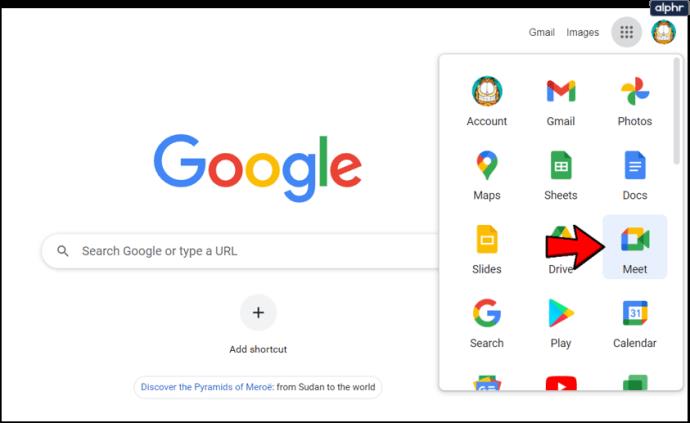
- Selecteer "Nieuwe vergadering".
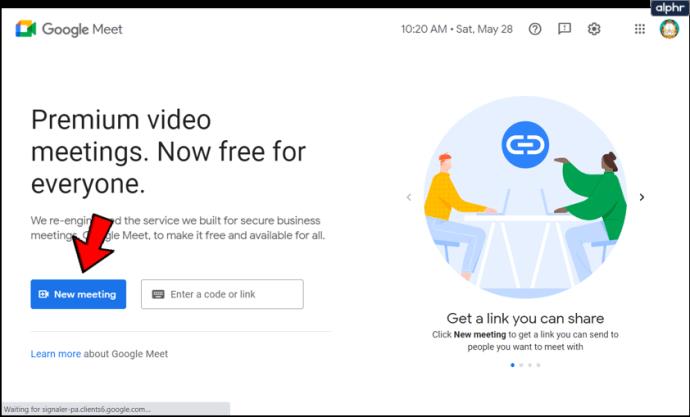
- Selecteer in de rechterbovenhoek "Camera geblokkeerd".
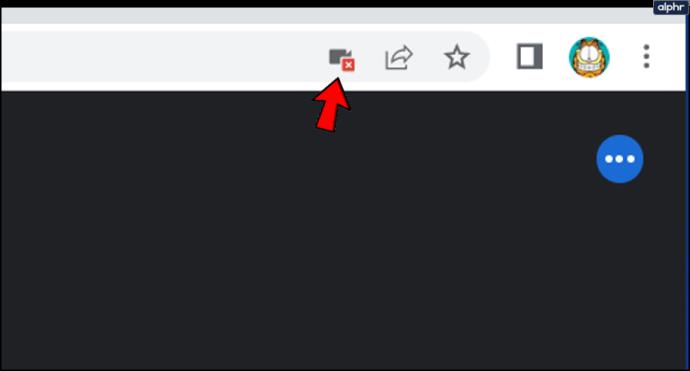
- Selecteer "Altijd https://meet.google.com toegang geven tot uw camera en microfoon".

- Selecteer "Gereed". De video start automatisch.
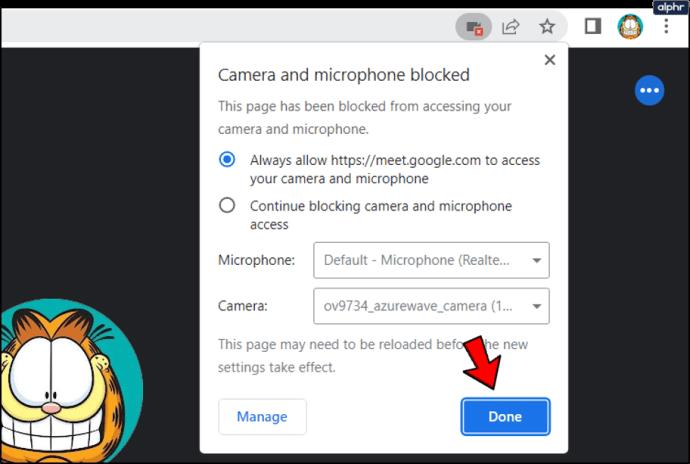
Update de Google Meet-app
Hoewel sommige functies van Google Meet, zoals opnemen, alleen in de webbrowser werken, werkt de app prima. Maar u moet van tijd tot tijd controleren op updates. Af en toe zijn er bugs en functies die Google heeft opgelost, dus de versie van de app die je hebt, reageert mogelijk niet zo goed meer.
Een van die problemen kan zijn dat de camera niet kan worden gevonden. Om dit probleem te voorkomen, gaat u naar de Play Store als u een mobiel Android-apparaat gebruikt en naar de App Store voor iOS om te zien of er een update beschikbaar is.
Als Google Meet op je smartapparaat up-to-date is, maar je nog steeds problemen hebt met de camera, probeer dan de app geforceerd te stoppen. Start het vervolgens opnieuw en kijk of de camera wordt gedetecteerd.
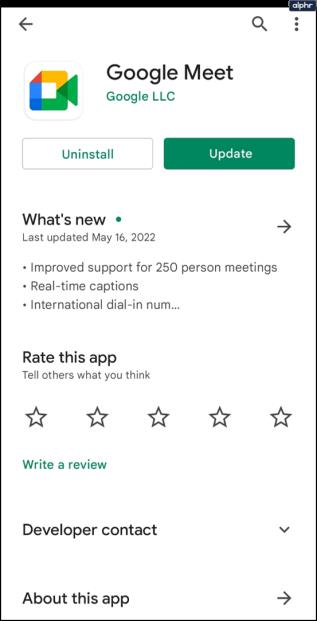
Controleer je internetverbinding
Wanneer een programma of een app hapert, is een van de eerste dingen om te controleren de internetverbinding. Wat voor draadloze verbinding gebruik je? Als je thuis bent, controleer dan je router. Staat hij op de goede plek en zijn er belemmeringen voor het signaal? Als het op de juiste plaats staat, reset dan de router en controleer opnieuw.
Wanneer het internetsignaal zwak is en de verbinding onstabiel is, is het niet ongebruikelijk dat de camerafunctie niet werkt. En als je niet thuis bent, weet je misschien niet met wat voor connectie je te maken hebt. U kunt een snelheidstest uitvoeren en als deze zwak is, probeer dan van netwerk te veranderen.

Cache wissen
Het wissen van de cache uit de internetbrowser en de Google Meet-app is een andere stap die u misschien wilt overwegen. Vaak is het deze oplossing die veel problemen met Google Meet oplost.
Als u Chrome gebruikt om toegang te krijgen tot Google Meet, wat u waarschijnlijk zou moeten doen omdat ze het meest compatibel zijn, wist u als volgt de cache:
- Ga naar "Instellingen" en vervolgens "Browsegegevens wissen" onder "Privacy en beveiliging".
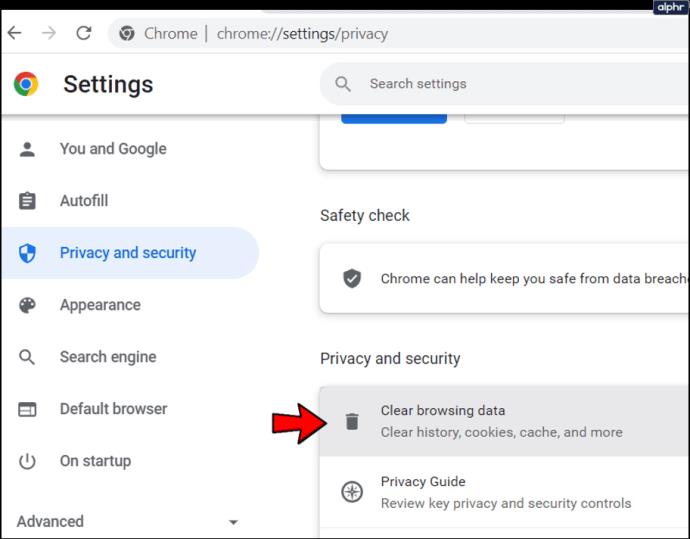
- Vink het vakje "Afbeeldingen en bestanden in cache" aan.
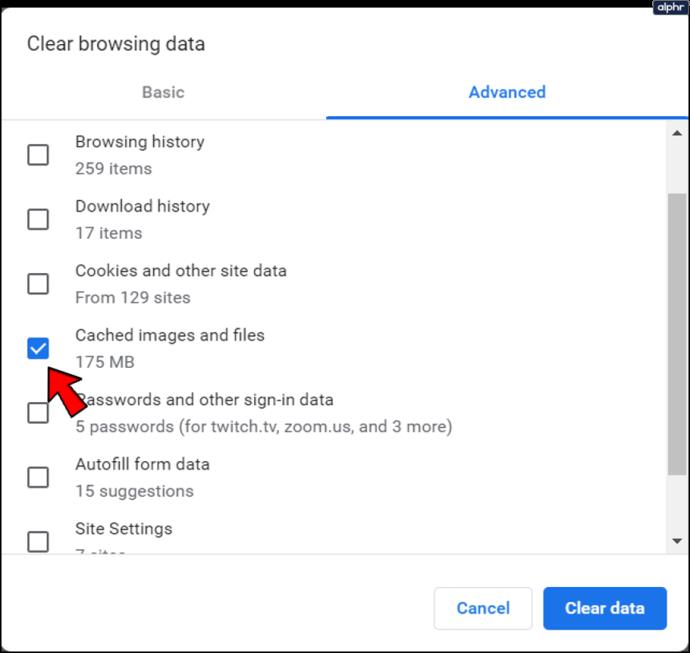
- U kunt ook "Cookies en andere sitegegevens" aanvinken als u dat wilt. Maar hiermee wordt u bij de meeste sites afgemeld.
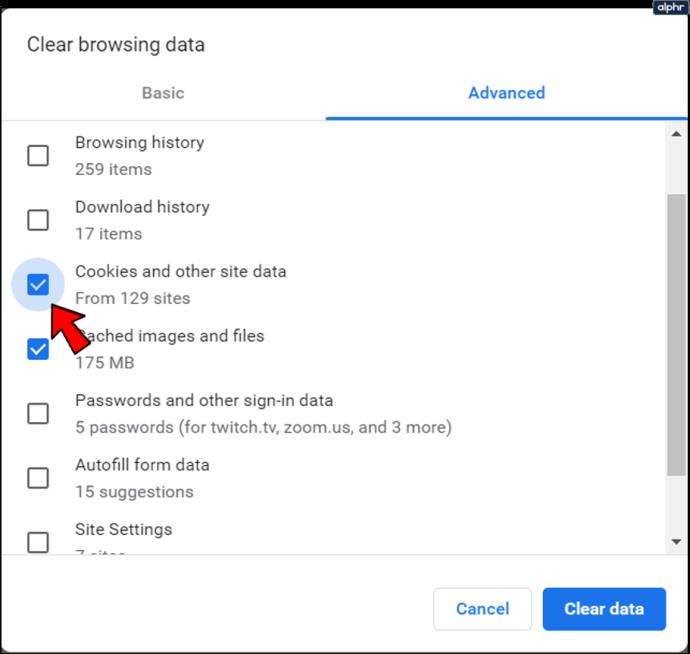
- Selecteer "Gegevens wissen".

Nu kunt u alle vensters sluiten en uw computer opnieuw opstarten. Zodra het systeem weer actief is, kunt u proberen een andere Google Meet-video te starten of eraan deel te nemen.
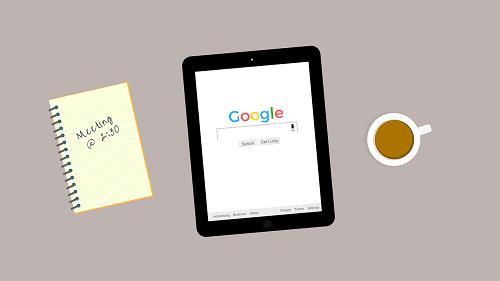
Vind de perfecte camerahoek
Tenzij uw webcamera kapot is, is er altijd een oplossing voor het probleem 'geen camera gevonden'. Het kan natuurlijk aan de kant van Google liggen, maar dat komt zelden voor en wordt meestal snel verholpen.
Het controleren van de machtigingen en verbindingen zou bovenaan de lijst met oplossingen moeten staan. Of u Google Meet nu gebruikt vanaf uw computer of mobiele apparaat. Maar met elk van de hierboven beschreven oplossingen zou uw camera weer moeten werken.
Heeft u problemen gehad met de camera in Google Meet? Heb je het kunnen repareren? Laat het ons weten in de comments hieronder.